Двухэтапная аутентификация в ISPmanager
29 Jul 2024, 09:21:10
Что делает двухэтапная аутентификация и где ее найти в панели ISPmanager? Защищенный метод авторизации и входа в панель управления сервером дает вашим данным дополнительную защиту. Вместе с логином и паролем необходимо при каждом входе вводить уникальный код, который пользователь получает от Google.Как сделать двухэтапную аутентификацию при входе в панель управления ISPmanager
- Скачайте и установите приложение Google Authenticator на свое мобильное устройство из Play Market или App Store. Это приложение поддерживается на Android, начиная с версии 2.1, а также на iPhone и iPad. Может функционировать без интернет-соединения или мобильной связи.
- В панели управления перейдите в раздел "Настройки" - "Настройки пользователя".
- Выберите на опцию "Включить двухэтапную аутентификацию".
- На экране отобразятся "QR-код", "Наименование аккаунта" и "Ключ", который можно ввести вручную.
- Откройте Google Authenticator на своем мобильном устройстве.
- Нажмите "Начать", а затем выберите "Добавить код".
- Выберите один из доступных вариантов: "Сканировать QR-код" или "Ввести ключ настройки".
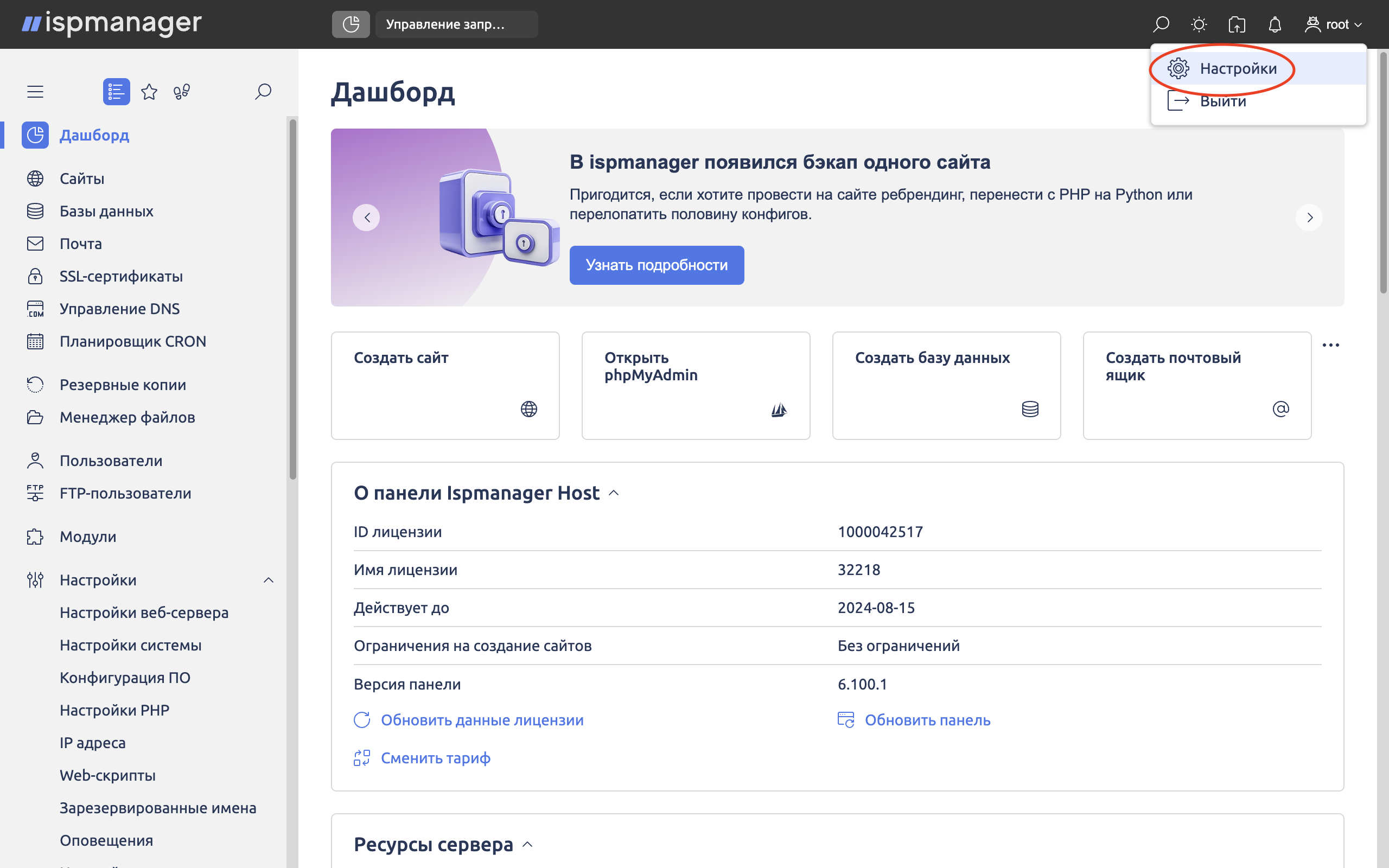
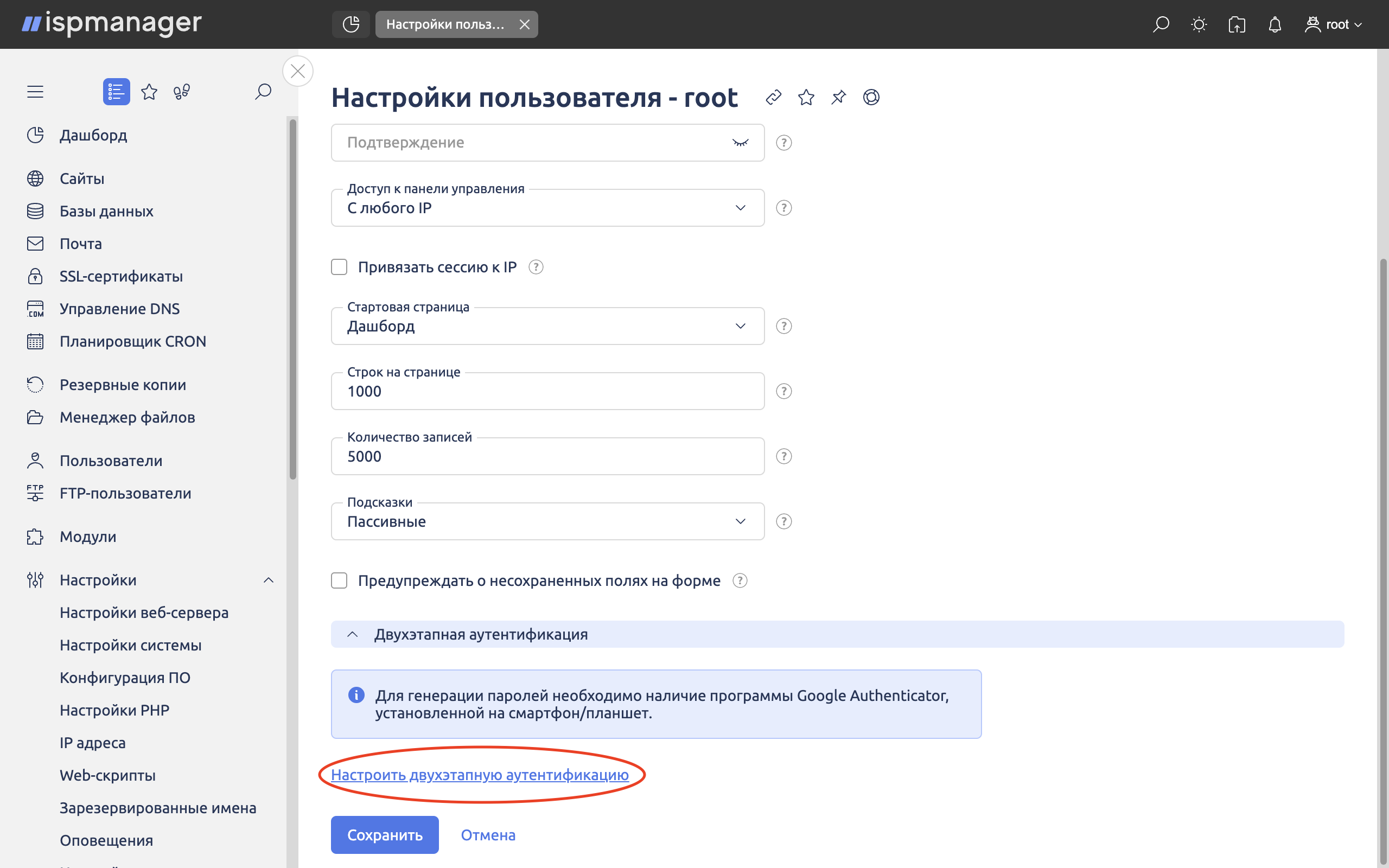
Если вы выбрали первый вариант - направьте камеру вашего мобильного устройства на QR-код, отображаемый в панели управления. На дисплее появится шестизначный код.
Если приложение не смогло распознать штрихкод - выберите "Ввести ключ настройки" и введите "Наименование аккаунта" + "Ключ", указанные в панели управления. Шестизначный числовой пароль появится на экране.
- Вставьте полученный пароль в поле "Временный код" в панели управления.
- Нажмите "Активировать".
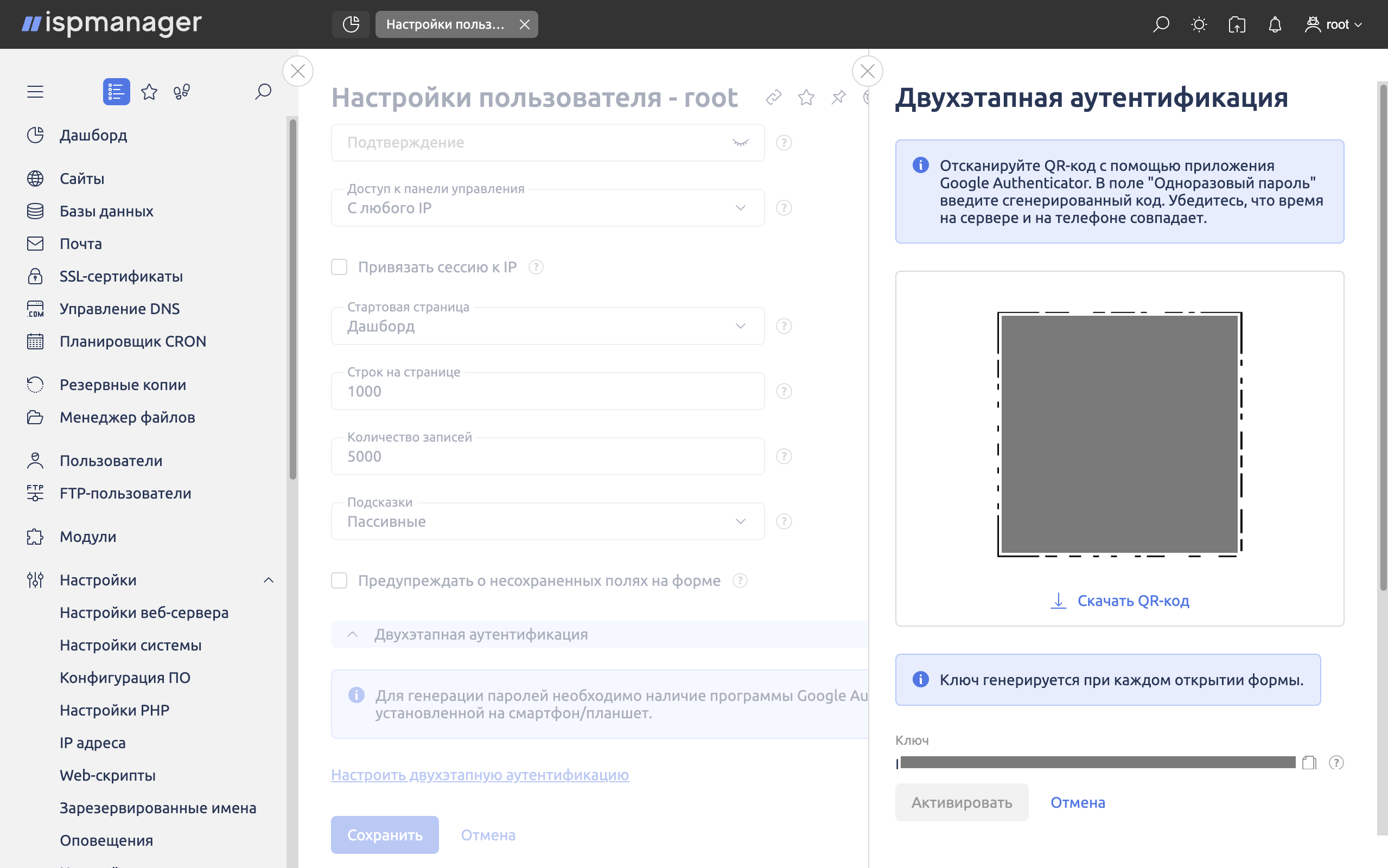
Панель ISPmanager попросит подтвердить введенные пароли в разделе "Настройки пользователя". Нажмите "Сохранить".
ВНИМАНИЕ! Время на сервере и на мобильном устройстве с Google Authenticator должно быть синхронизировано. Если полученный код из Google Authenticator не подходит, проверьте настройки даты и времени на сервере, а также настройки самого приложения Google Authenticator.
Как проверить настройки authentication server
Перейдите в "Настройки" панели хостинга - "Коррекция времени для кодов" - "Синхронизировать". Вы увидите подтверждение о синхронизации времени. Она влияет только на внутренние настройки времени приложения Google Authenticator и не затрагивает параметры времени и даты устройства.Если в Google Authenticator нет раздела "Настройки" - проверьте синхронизацию времени в настройках даты и времени вашего устройства.
Как отключить двухэтапную аутентификацию
Чтобы отключить двухфакторную аутентификацию в панели управления ISPmanager, выполните следующие действия:- Перейдите в раздел "Настройки" - "Настройки пользователя".
- Нажмите на кнопку "Отключить двухфакторную аутентификацию". Панель ISPmanager запросит подтверждение введенных паролей.
- Нажмите "Сохранить".
Аутентификация для root и admin для защиты и безопасности
В системе есть возможность активировать двухфакторную аутентификацию для учетных записей root и admin, однако следует учитывать некоторые нюансы.Если вы активируете данную функцию для root и входите, используя соответствующие логин и пароль, автоматического перехода к учетной записи admin не произойдет. После входа вам необходимо перейти в раздел Управление - Сотрудники, затем выбрать admin и нажать "Войти".
Если двухфакторная аутентификация активирована для администратора - при входе используйте логин и пароль этого администратора, а не от учетной записи root. Убедитесь, что пароль для аккаунта администратора установлен ранее в Управление - Сотрудники - Изменить.
Авторизация с активированной двухфакторной аутентификацией
Для входа в аккаунт выполните следующие действия:- Введите логин и пароль от своей учетной записи.
- Нажмите кнопку "Войти".
- Откройте приложение Google Authenticator на вашем мобильном устройстве.
- Введите временный 6-значный пароль, сгенерированный приложением.
- Нажмите "Ок".